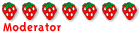Dann brauchst du als erstes ein Programm mit dem Du Bilddateien entsprechend bearbeiten und eventuell auch umwandeln kannst.
Ein kostenloses Programm das möglichst viele Dateiformate unterstützt ist z.B. IrfanView. Downloaden kann man es z.B. hier: http://www.shareware.de/software/Progra ... _4247.html
IrfanView ist für den privaten Gebrauch Freeware, d.h. solange Du das Programm nur Privat benutzt mußt Du niemals etwas für zahlen.
Nachdem das Programm runtergeladen ("Kostenloser HighSpeed Download" anklicken) und installiert ist hast Du auf Deinem Desktop so ein Icon:
Jetzt einfach das Programm starten, es schaut dann in etwa so:
aus.
Jetzt einfach über Datei -> Öffnen ... eine Bilddatei auf Deinem Rechner aussuchen. Ich hab mal ein Drachenbild genommen, jetzt schaut das ganze so aus:
Das ist natürlich noch viel zu groß. Um das Bild jetzt auf die maximal 80x80 Pixel für einen Avatar zu bringen geht man einfach ins Menü Bild -> Größe ändern oder drückt gleichzeitig die STRG und die R Taste. (R steht für das englische resize). Es öffnet sich ein Optionsfenster das dann so ausschaut:
Jetzt gibt man bei "Neue Größe" einfach einmal 80 ein, der zweite Wert ändert sich automatisch. Ist der dann noch über 80 so überschreibt man den einfach, der erste wert wird kleiner. Wichtig ist das die Größenangabe auf Pixel steht. Das ganze schaut dann so aus:
Bei der Methode bitte diese Einstellungen verwenden, dauert zwar millisekunden länger, dafür ist die Qualität des Bildes dann besser.
Das Ergebnis ist Dein Avatar-Bild in der richtigen Größe fürs Nova-Villa Forum :
Jetzt muß es noch auf Deine Festplatte gespeichert werden, dazu das Menü Datei anwählen und dann auf Speichern unter. Als Dateiformat einfach JPG - JPEG Dateien auswählen (BMP ist die Vorgabe). Das schaut dann in etwa so aus:
Als Eigenschaften für die JPG-Datei einfach die Standardeinstellungen lassen:
Der Schieberegler bestimmt die Größe der Datei (und damit auch die Qualität), aber dadurch das JPG-Format genommen wurde brauchst Du eigentlich keine Angst haben das die Datei zu groß werden könnte. Auch hast Du ja nichts an der DPI (dots per inch, anzahl der bildpunkte auf einem inch) Zahl verändert, der Standard von IrfanView ist bei 300. Also alles im grünen Bereich
Gespeichert schaut das bei mir dann so aus:
Herzlichen Glückwunsch: Dein Avatar ist damit fertig!